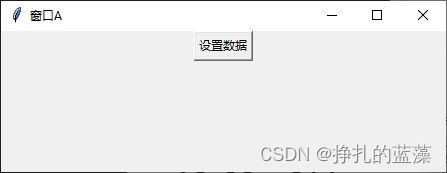Python 图形化界面基础篇:在不同窗口之间传递数据
Python 图形化界面基础篇:在不同窗口之间传递数据
- 引言
- Tkinter 库简介
-
- 步骤1:导入 Tkinter 模块
- 步骤2:创建 Tkinter 窗口
- 步骤3:创建两个窗口
- 步骤4:在窗口之间传递数据
- 步骤5:创建界面元素来操作数据
- 步骤6:启动 Tkinter 主事件循环
- 完整示例代码
- 代码解释
- 结论
引言
在 Python 图形用户界面( GUI )应用程序开发中,有时需要在不同窗口之间传递数据。这种数据传递可以用于在窗口之间共享信息、更新界面状态或执行特定操作。在本文中,我们将深入研究如何使用 Python 的 Tkinter 库来实现在不同窗口之间传递数据,并演示如何在应用程序中实现这一功能。
Tkinter 库简介
在开始之前,让我们简要介绍一下 Tkinter 库。 Tkinter 是 Python 标准库中的一个模块,用于创建 GUI 应用程序。它提供了一组工具和组件,用于构建窗口、按钮、标签、文本框等 GUI 元素,并且支持事件处理机制,可以监听和响应用户的交互操作。
步骤1:导入 Tkinter 模块
首先,请确保你的 Python 环境已经安装了 Tkinter 库。然后,在你的 Python 脚本中导入 Tkinter 模块,以便使用 Tkinter 库的功能。
import tkinter as tk
步骤2:创建 Tkinter 窗口
在使用 Tkinter 创建 GUI 应用程序时,首先需要创建一个 Tkinter 窗口对象,通常称之为 root 。这个窗口将充当应用程序的主窗口。
root = tk.Tk()
root.title("在不同窗口之间传递数据示例")
在上面的代码中,我们创建了一个 Tkinter 窗口对象 root ,并设置了窗口的标题为"在不同窗口之间传递数据示例"。
步骤3:创建两个窗口
为了演示在不同窗口之间传递数据,我们需要创建两个 Tkinter 窗口,分别称为窗口 A 和窗口 B 。
以下是一个示例,演示如何创建两个窗口:
# 创建窗口A
window_a = tk.Toplevel(root)
window_a.title("窗口A")
# 创建窗口B
window_b = tk.Toplevel(root)
window_b.title("窗口B")
在上述示例中,我们使用 Toplevel 来创建两个新窗口,分别为窗口 A 和窗口 B ,并设置它们的标题。
步骤4:在窗口之间传递数据
要在窗口之间传递数据,我们可以定义一个共享的数据结构,例如一个全局变量或一个类,以存储需要传递的数据。然后,在需要的时候,我们可以在不同窗口之间读取或更新这些数据。
以下是一个示例,演示如何在窗口之间传递文本数据:
# 共享的数据变量
shared_data = tk.StringVar()
# 在窗口A中设置数据
def set_data_in_window_a():
data = "这是窗口A中的数据"
shared_data.set(data)
# 在窗口B中获取数据
def get_data_in_window_b():
data = shared_data.get()
return data
在上述示例中,我们定义了一个名为 shared_data 的 StringVar 变量,用于存储需要在窗口之间传递的文本数据。
-
set_data_in_window_a函数用于在窗口 A 中设置数据。在这个示例中,我们将文本数据"这是窗口 A 中的数据"存储在shared_data变量中。 -
get_data_in_window_b函数用于在窗口 B 中获取数据。我们使用shared_data.get()方法来读取shared_data变量中的数据,并返回它。
步骤5:创建界面元素来操作数据
为了演示数据的传递,我们需要在窗口 A 和窗口 B 中创建界面元素,例如按钮,以便用户可以触发数据的设置和获取操作。
以下是一个示例,演示如何在窗口 A 和窗口 B 中创建按钮,并在按钮点击时执行数据操作:
# 在窗口A中创建按钮来设置数据
set_data_button_a = tk.Button(window_a, text="设置数据", command=set_data_in_window_a)
set_data_button_a.pack()
# 在窗口B中创建按钮来获取数据
get_data_button_b = tk.Button(window_b, text="获取数据", command=get_data_in_window_b)
get_data_button_b.pack()
在上述示例中,我们在窗口 A 中创建了一个按钮 set_data_button_a ,并将其与 set_data_in_window_a 函数关联,以便在用户点击按钮时执行数据设置操作。同样,在窗口 B 中创建了一个按钮 get_data_button_b ,并将其与 get_data_in_window_b 函数关联,以便在用户点击按钮时执行数据获取操作。
步骤6:启动 Tkinter 主事件循环
最后一步是启动 Tkinter 的主事件循环,这将使窗口变得可交互,允许用户在窗口 A 和窗口 B 之间传递数据。
root.mainloop()
完整示例代码
下面是一个完整的示例代码,展示了如何创建两个 Tkinter 窗口,并在窗口之间传递文本数据:
import tkinter as tk
# 创建Tkinter窗口
root = tk.Tk()
root.title("在不同窗口之间传递数据示例")
# 创建窗口A
window_a = tk.Toplevel(root)
window_a.title("窗口A")
# 创建窗口B
window_b = tk.Toplevel(root)
window_b.title("窗口B")
# 共享的数据变量
shared_data = tk.StringVar()
# 在窗口A中设置数据
def set_data_in_window_a():
data = "这是窗口A中的数据"
shared_data.set(data)
# 在窗口B中获取数据并显示在标签上
def get_data_in_window_b():
data = shared_data.get()
label_b.config(text=data)
# 在窗口A中创建按钮来设置数据
set_data_button_a = tk.Button(window_a, text="设置数据", command=set_data_in_window_a)
set_data_button_a.pack()
# 在窗口B中创建按钮来获取数据
get_data_button_b = tk.Button(window_b, text="获取数据", command=get_data_in_window_b)
get_data_button_b.pack()
# 在窗口B中创建标签来显示数据
label_b = tk.Label(window_b, text="")
label_b.pack()
# 启动Tkinter主事件循环
root.mainloop()
代码解释
让我们逐行解释上面的代码:
-
我们导入了 Tkinter 模块,以便使用 Tkinter 库的功能。
-
创建了一个 Tkinter 窗口对象
root,并设置了窗口的标题为"在不同窗口之间传递数据示例"。 -
使用
Toplevel创建了两个新窗口,分别为窗口 A 和窗口 B ,并设置它们的标题。 -
定义了一个名为
shared_data的StringVar变量,用于存储需要在窗口之间传递的文本数据。 -
创建了
set_data_in_window_a函数,用于在窗口 A 中设置数据。在这个示例中,我们将文本数据"这是窗口 A 中的数据"存储在shared_data变量中。 -
创建了
get_data_in_window_b函数,用于在窗口 B 中获取数据。我们使用shared_data.get()方法来读取shared_data变量中的数据,并返回它。 -
在窗口 A 中创建了一个按钮
set_data_button_a,并将其与set_data_in_window_a函数关联,以便在用户点击按钮时执行数据设置操作。 -
在窗口 B 中创建了一个按钮
get_data_button_b,并将其与get_data_in_window_b函数关联,以便在用户点击按钮时执行数据获取操作。 -
最后,启动了 Tkinter 的主事件循环,使窗口变得可交互。
结论
在本文中,我们学习了如何使用 Python 的 Tkinter 库在不同窗口之间传递数据。这对于在 GUI 应用程序中共享信息、更新界面状态或执行特定操作非常有用。通过定义共享的数据结构和使用事件处理机制,我们可以轻松地实现数据的传递。 Tkinter 库提供了强大的工具和组件,用于构建交互性强大的 GUI 应用程序,满足不同用户的需求。继续学习 Tkinter ,你将能够开发更复杂和有趣的应用程序,提供更好的用户体验。